วิธีตัดการเชื่อมต่อ diCloud บน iPhone หรือ iPad
ผู้เขียน:
Louise Ward
วันที่สร้าง:
8 กุมภาพันธ์ 2021
วันที่อัปเดต:
26 มิถุนายน 2024
![ปิดด่วน! ก่อน iCloud เต็ม บน iPhone และ iPad [สำคัญมาก]](https://i.ytimg.com/vi/ZbPLxjeWivw/hqdefault.jpg)
เนื้อหา
ในบทความนี้: ใช้ iOS 10.3 หรือใหม่กว่าใช้ iOS 10.2.1 ขึ้นไป
เรียนรู้วิธีลงชื่อออกจาก iCloud จากเมนูการตั้งค่าของ iPad หรือ iPhone ของคุณ
ขั้นตอน
วิธีที่ 1 ใช้ iOS 10.3 หรือใหม่กว่า
-

ไปที่การตั้งค่า iPhone ของคุณ แอปพลิเคชั่นนี้แสดงโดยเฟืองสีเทาที่อยู่บนหน้าจอหลักของ iPhone ของคุณ -

แตะ Apple ID ของคุณที่ด้านบนของหน้า ชื่อและรูปภาพของคุณจะปรากฏที่ด้านบนของเมนู การตั้งค่า. แตะเพื่อเข้าถึงเมนู ID ของคุณ -

เลื่อนลงและเลือกออกจากระบบ คุณจะเห็นคำจารึกนี้เป็นสีแดงที่ด้านล่างของเมนู Apple ID ของคุณ -

พิมพ์รหัสผ่านของคุณ คุณต้องปิดการใช้งานบริการ ค้นหา iPhone ของฉัน ก่อนที่คุณจะสามารถตัดการเชื่อมต่อ หากเปิดใช้งานตัวเลือกนี้คุณจะได้รับแจ้งให้ป้อนรหัสผ่านของคุณในกล่องโต้ตอบเพื่อปิดการใช้งาน -
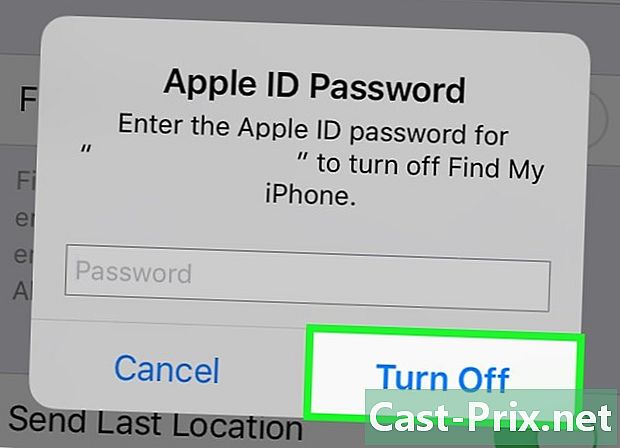
แตะปิดใช้งานในหน้าต่างข้อความ การกระทำนี้จะปิดการใช้งานบริการ ค้นหา iPhone ของฉัน บนอุปกรณ์ของคุณ -

เลือกข้อมูลที่จะเก็บไว้ในอุปกรณ์ อย่างไรก็ตามคุณสามารถมีสำเนารายชื่อและการตั้งค่าเบราว์เซอร์ของคุณหลังจากที่ออกจากระบบ เลื่อนปุ่มไปทางขวาเพื่อเลือกข้อมูลที่คุณต้องการเก็บไว้ เมื่อเสร็จแล้วปุ่มจะเปลี่ยนเป็นสีเขียว- หากคุณตัดสินใจที่จะลบข้อมูลนี้จากอุปกรณ์ของคุณโปรดทราบว่ายังคงมีอยู่ใน iCloud คุณสามารถเชื่อมต่อและซิงค์อุปกรณ์ของคุณได้ตลอดเวลา
-
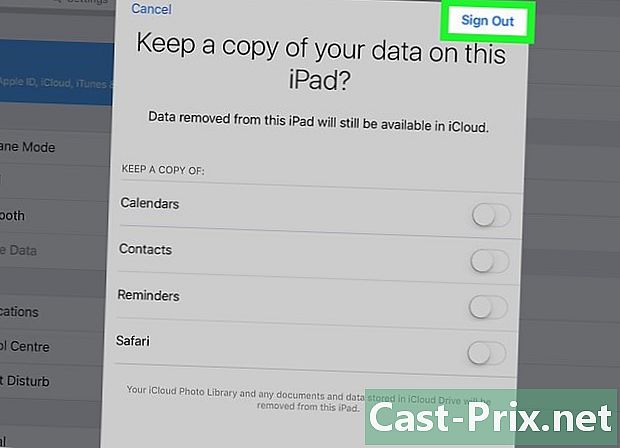
แตะออกจากระบบ นี่คือปุ่มสีน้ำเงินที่มุมขวาบนของหน้าจอ เมื่อกดแล้วจะมีหน้าต่างปรากฏขึ้นชวนให้คุณยืนยันการกระทำของคุณ -

เลือกออกจากระบบเพื่อยืนยัน การกระทำนี้จะลบ Apple ID ของคุณออกจากอุปกรณ์
วิธีที่ 2 การใช้ iOS 10.2.1 ขึ้นไป
-
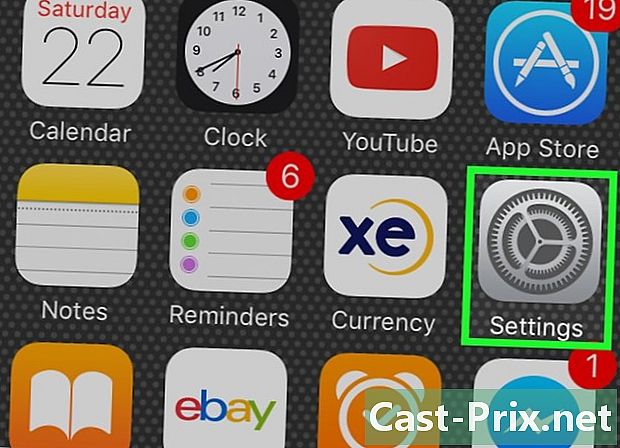
ไปที่การตั้งค่า iPhone ของคุณ แอปพลิเคชั่นนี้แสดงโดยเฟืองสีเทาที่อยู่บนหน้าจอหลักของ iPhone ของคุณ -
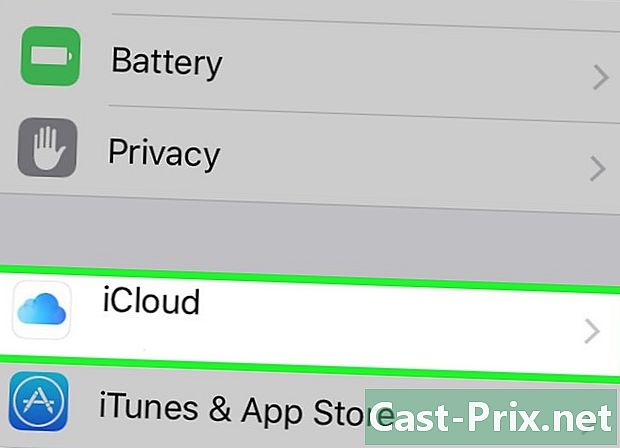
เลื่อนลงและเลือก iCloud ตัวเลือกนี้มีไอคอนเมฆสีฟ้าที่อยู่ตรงกลางของเมนู การตั้งค่า. -

แตะออกจากระบบ ตัวเลือกนี้อยู่ที่ด้านล่างของเมนู iCloud และเขียนด้วยสีแดง เมื่อกดแล้วหน้าต่างยืนยันจะปรากฏขึ้นที่ด้านล่างของหน้าจอ -

เลือก Disconnect ในหน้าต่างเพื่อยืนยัน ตัวเลือกนี้เขียนด้วยสีแดงและเมื่อคุณคลิกที่มันหน้าต่างอื่นจะปรากฏขึ้น -

แตะนำออกจาก iPhone / iPad ของฉัน ตัวเลือกจะถูกเขียนด้วยสีแดง การตัดการเชื่อมต่อจาก iCloud จะเป็นการลบบันทึกทั้งหมดของคุณออกจากอุปกรณ์ กดตัวเลือกนี้จะยืนยันการกระทำของคุณ หลังจากนั้นหน้าต่างอื่นจะปรากฏขึ้น- บริการ Notes จะยังคงมีอยู่ใน iCloud คุณสามารถเชื่อมต่อและซิงโครไนซ์ได้ตลอดเวลา
-
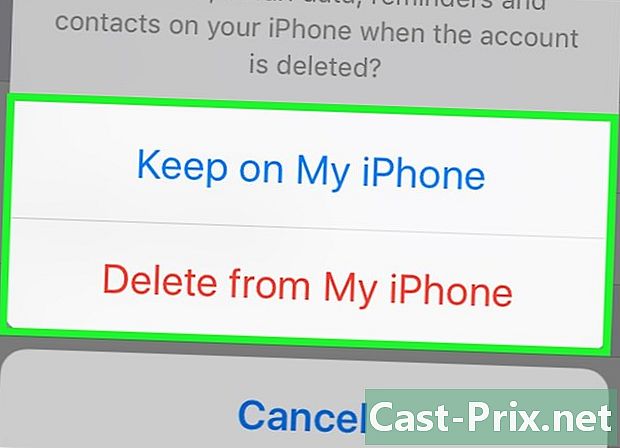
เลือก Safari หากคุณต้องการเก็บข้อมูล ประวัติเบราว์เซอร์บุ๊กมาร์กและแท็บของคุณจะถูกซิงค์เมื่อคุณลงชื่อเข้าใช้อุปกรณ์ด้วย Apple ID ของคุณ คุณมีตัวเลือกในการเก็บข้อมูลเบราว์เซอร์บนอุปกรณ์ของคุณหรือลบทิ้ง -

ป้อนรหัสผ่านและ Apple ID ของคุณ คุณควรปิดการใช้งานบริการ ค้นหา iPhone ของฉัน ก่อนที่คุณจะสามารถตัดการเชื่อมต่อจาก iCloud หากเปิดใช้งานคุณสมบัตินี้คุณจะได้รับแจ้งให้ป้อนรหัสผ่านเพื่อปิดการใช้งาน -

แตะออกจากระบบ การดำเนินการนี้จะปิดใช้งานบริการระบุตำแหน่งของโทรศัพท์และจะตัดการเชื่อมต่อกับคุณ

